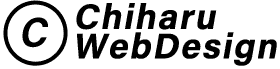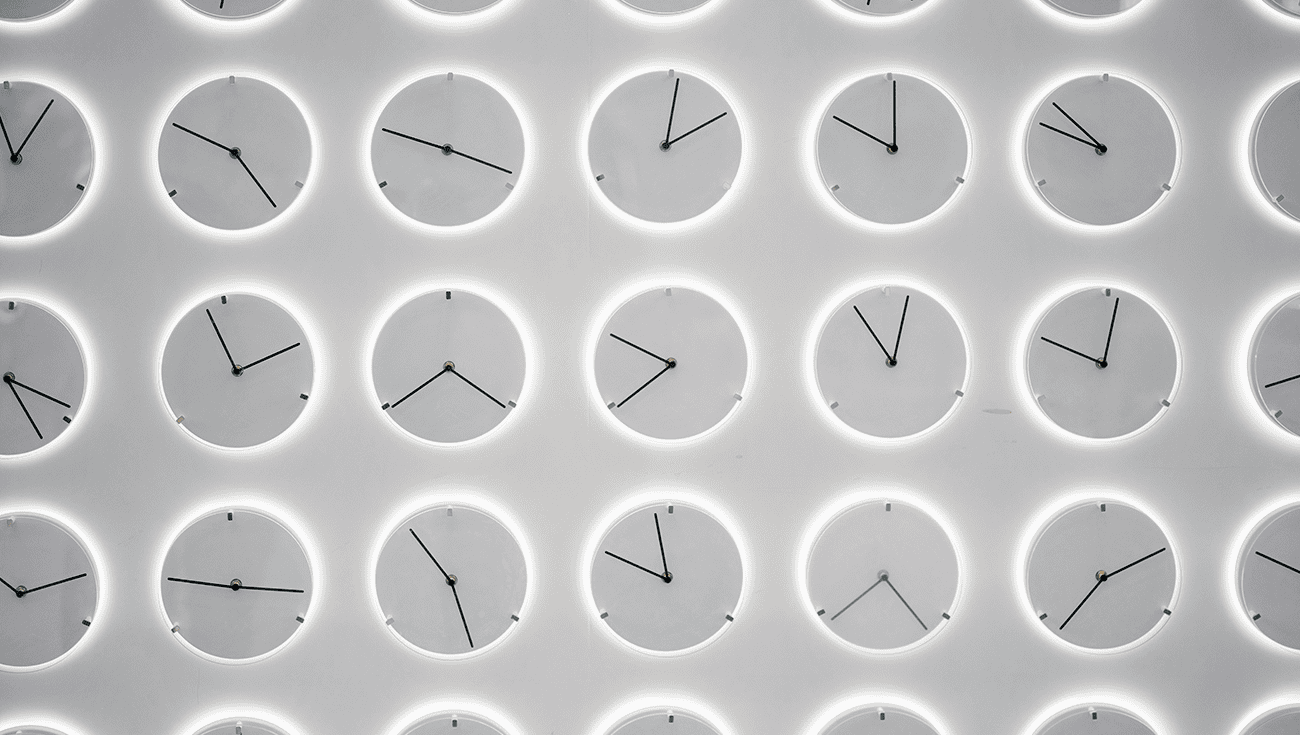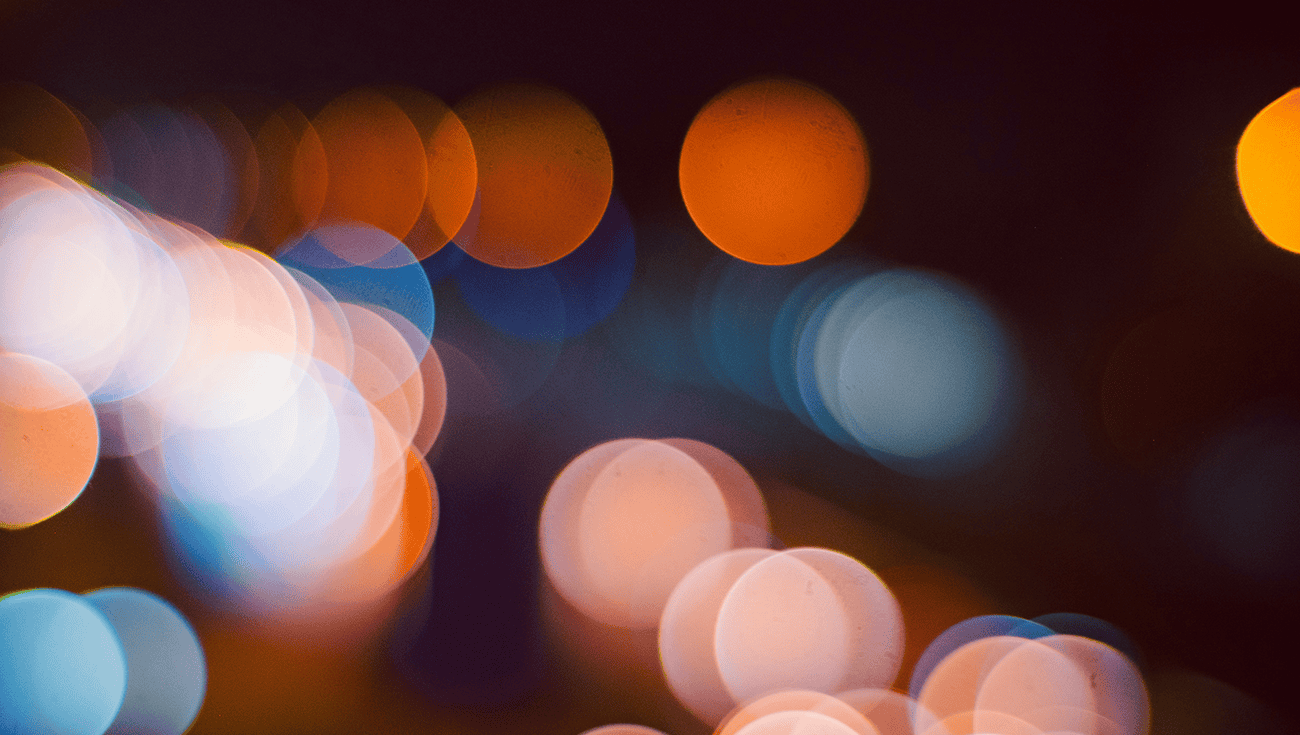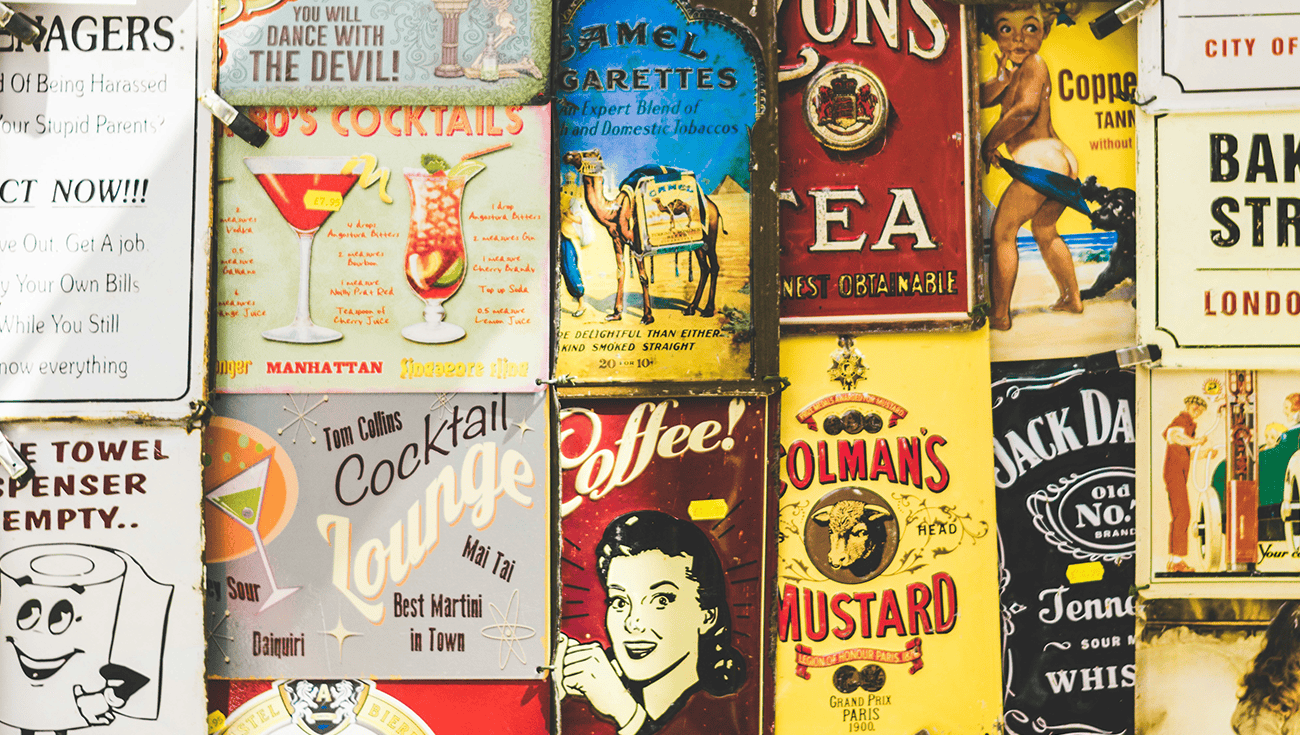統一感を出したいのにイラストと背景がなじまない、そんな時は
1. 色調を統一する イラストと背景の色合いを調整し、同じトーンに合わせることで馴染みやすくなります。 方法 イラストの色調調整: Photoshopでイラストレイヤーを選択。 **「調整レイヤー」 > 「色相・彩度」**を適用。 背景に合うように、色相(色味)を微調整。 例: 背景がピンクや紫なら、イラストの明るさや彩度を控えめにして馴染ませる。 背景の色調調整: 背景に「調整レイヤー」でトーンを統一。 例: 「色相・彩度」や「カラーバランス」を使って、イラストと近い色合いに寄せる。 2. レイヤーモードを調整 イラストが背景に溶け込むように、レイヤーモードを調整します。 方法 イラストのレイヤーを選択し、レイヤーモードを変更。 **「スクリーン」や「オーバーレイ」**が適している場合が多い。 明るさや透明感が増し、背景との一体感が生まれる。 3. 境界をぼかす イラストのエッジが目立つ場合、周囲をぼかして背景に馴染ませます。 方法 イラストのレイヤーを選択。 **「選択範囲」 > 「ぼかし(ガウス)」**を適用。 半径を5~15px程度に設定し、自然な境界を作る。 必要に応じて、イラストの下に「柔らかい光」のオーラを追加。 4. 光やエフェクトで繋ぐ 背景とイラストの間に光やエフェクトを追加することで、自然な繋がりを作ります。 方法: グラデーション イラスト周囲に、背景の色(例: ピンクや紫)を使った淡いグラデーションを追加。 イラストと背景の間に自然なトランジションを作る。 光のエフェクト イラスト周囲に光のリングや淡い輝きを追加して、背景と統一感を出す。 5. 背景をぼかす 背景を少しぼかすことで、イラストを引き立たせつつ馴染ませることができます。 方法 背景レイヤーを選択。 **「フィルター」 > 「ぼかし」 > 「ぼかし(ガウス)」**を適用。 半径を5~10px程度に設定し、柔らかな背景にする。 6. 全体の質感を調整 イラストと背景が別々に見える場合、全体にフィルターをかけて質感を統一します。 方法 **「調整レイヤー」 > 「トーンカーブ」または「カラールックアップ」**を適用し、全体のコントラストや色味を調整。 ノイズの追加: 全体に軽くノイズを加えると、レイヤー間の違和感が軽減されます。 おすすめの順番で試す 色調を統一する。 境界をぼかす。 光やエフェクトを追加して繋ぐ。 背景をぼかして調整。 以上、「統一感を出したいのにイラストと背景がなじまない、そんな時は」でした。 最後までお読みいただき、ありがとうございました!
Photoshopを使った星や光のエフェクト追加方法
星を追加する方法 ブラシツールを使う ツールバーから「ブラシツール」を選択します。 星型のブラシを選択(Photoshopに標準搭載されていない場合は、無料の星ブラシをダウンロードしてインストール)。 色: 白や黄色を選択し、不透明度を50~70%程度に設定。 イラストの周りをランダムにクリックして星を配置します。 星の輝きを強調 星を配置したレイヤーを選択し、**「フィルター」 > 「ぼかし」 > 「ぼかし(ガウス)」**を適用して柔らかい光を作ります。 必要に応じて複製し、異なるサイズで星を追加。 光のオーラを追加する方法 新しいレイヤーを作成 イラストの上に新規レイヤーを追加します。 楕円形の光を作る 楕円選択ツールで、イラストの周囲を囲む楕円を描きます。 グラデーションツールを選択し、白から透明へのグラデーションを選択。 選択範囲内にグラデーションを描きます。 光を柔らかくする **「フィルター」 > 「ぼかし」 > 「ぼかし(ガウス)」**を適用して、光をぼかします。 レイヤーの不透明度を30~50%に調整して柔らかく仕上げます。 カラー調整でさらに演出 レイヤースタイル 星や光を配置したレイヤーに「光彩(外側)」を適用し、色を設定。 レイヤーモード 星や光のレイヤーを「スクリーン」や「オーバーレイ」に設定して、自然に背景に溶け込ませます。 最後の微調整 配置のバランス 星や光をランダムに配置しつつ、全体のバランスを確認します。 色味の統一 背景の色味に合わせて星や光の色を微調整。 以上、Photoshopを使った星や光のエフェクト追加方法でした。最後までお読みいただき、ありがとうございました。
LPデザインの制作手順
LPデザインをおこなう上で最も重要な部分 トレースをおこないデザインのクオリティを高める・引き出しを増やすこと 自己流ではなくクライアントさんのイメージを再現すること LPにおける3つの壁(3つの壁を越えないと商品は売れない) 読まない→ファーストビューで対策 信じない→ボディコピーで対策 行動しない→クロージングで対策 LPの制作step 1.LPを見た人にどんな行動をしてほしいか決める(ゴール)メルマガ登録・商品を購入・問い合わせ・セミナーに参加など2.どんな人になにを伝えるのかを決める商品/サービスのセールスポイントをどんな人に・なにを伝えるのか・どのように伝えるか決める3.LPの構成を決める(見本とするデザインを3つほどあげる)ファーストビュー・ボディー(心を動かす)・クロージング(行動を促す)4.LPを制作するLPを見た人が共感できるようにわかりやすく伝わるように作成する5.LPを公開する Step1.LPを見た人にどんな行動をしてほしいか決める(ゴール) まずは、ゴールを決める。LPを見た人にどんな行動をとってほしいか決める。 メルマガ登録 商品を購入 問い合わせ セミナーに参加 など Step2.どんな人になにを伝えるのかを決める 必要な情報を洗い出し整理する。その上でLPを見た人にどんな行動をしてほしいか決める。 どんな人に向けて伝えるのか どんな問題を抱えているのか どんな商品・サービスを提供できるのか 商品 ・サービスの特徴はどんなところなのか 競合他社との違いはどんなところなのか Step3.LPの構成を決める(見本デザインを3つほどあげる) LPの構成は、大きくわけてファーストビュー・ボディ・クロージングの3つ。 それぞれに必要なパーツを決め、見本となるデザインを3つずつあげる。 ファーストビューページ全体を通して伝えたい情報を瞬間的に伝える役目をする認知度の低い商品は、得られるメリットを際立たせる キャッチコピー キャッチ画像 権威付(〇〇公認・〇〇さん愛用・累計販売数など) CTA ボディ心を動かすために共感し、具体的なメリット伝えワクワクさせる ベネフィット(得られる恩恵・商品のメリット) 具体的な情報(他とのちがい・選ばれる理由) 関心喚起(ストーリー・共感) 信頼の獲得(お客様の声・証拠) クロージングストレスなく次の行動にすすめるようにわかりやすくデザインする 希少性(購入者特典/限定プレゼントなど) 緊急性(先着◯名/期間限定など) 簡便性(簡単3ステップ/メールを入力するだけ/入力1分など) フォームの最適化(簡単に入力できるようにする) Step4.LPを制作する LPを制作するために必要なこと 情報の分類・グループ化をする 揃える くり返す コントラスト見飽きないように視覚的なメリハリをつける 導線・目線の動きを意識したレイアウト コンバージョンエリアはわかりやすく目立たせる 伝えることは、ひとつにしぼる 成約率の高いLPにするために意識すること 期限を設ける 限定制を設ける(先着) ボタンを目立たせる 行動してもらい時に矢印使う フォームやボタンを設置するなら左側に(Zの法則) キャッチコピーに悩んだら、本のタイトルを参考にする LPに使うフォント フォントは、基本的にゴシック・明朝3種類ずつ + アクセントがあればOK。 個性的なフォントは読みにくいため離脱の原因になるので控える。 ゴシック体:A-OTFゴシックMB(モリサワ)・A-OTF新ゴPr5(モリサワ)・ヒラギの角ゴ 明朝体:A-OTFリュウミン(モリサワ)・A-OTF A1明朝(モリサワ)・ヒラギノ明朝 その他:A-OTFフォーク(モリサワ)・はんなり明朝(フリーフォント) ほかと差別化を図るには、有料フォントを使う。 (ゴシックMB101・リュウミンPRO・秀英丸ゴシック・A1ゴシック・A1明朝・UD新ゴ・UD新丸ゴ・花とちょうちょ・フォークProなど) LPに使う配色 配色ツールで決める(HUE http://hue360.herokuapp.com/・Palx https://palx.jxnblk.com/) 配色参考サイトで決める(あらかじめうまくいってる色を模倣していく) コーポレートカラーやロゴの色を使う LPに使う写真素材 具体的なキーワードで画像を検索する。その中から、魅力が伝わる写真を選ぶ。 画像を選んだら画像検索をおこない、同じ画像が使われているか確認する。 AdobeStock PIXTA Step5.LPを公開する LPに使うパーツ 余白・色・比率・レイアウト LP用テンプレート:colorful・Dangan(有料プラグイン)・クリックファネル